Cara Mengubah Nama atau Nama Pengguna Anda di Facebook
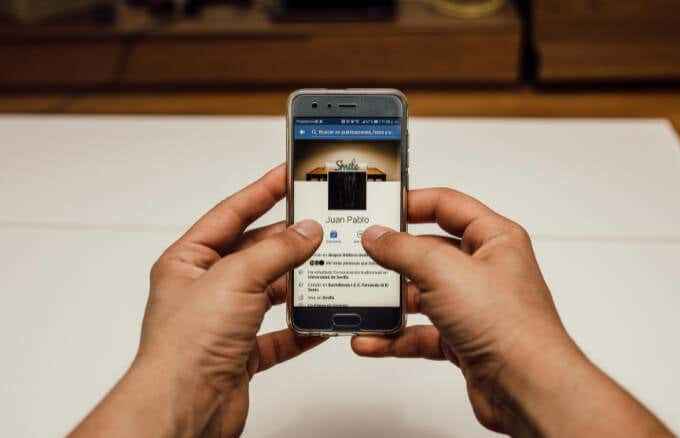
- 4437
- 151
- Dwayne Hackett
Saat Anda membuat akun Facebook, profil atau halaman Anda secara otomatis ditetapkan a nama belakang, Yang pada dasarnya adalah nama Anda dan banyak angka. Ini relatif tersembunyi: hanya muncul di URL profil Facebook Anda yang dapat Anda kirimkan kepada orang -orang sehingga mereka dapat menemukan Anda di Facebook.
Namun, Anda Nama pengguna Facebook berbeda dari Anda Nama Facebook. Nama Facebook Anda adalah apa yang dilihat pengguna lain di profil Anda atau ketika mereka berkomunikasi dengan Anda di Messenger.
Daftar isiAnda dapat mengubah nama dan nama pengguna Anda dalam beberapa langkah cepat.
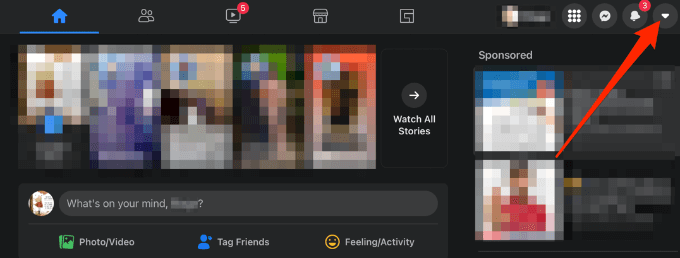
- Pilih Pengaturan & Privasi Di sisi kanan atas layar komputer Anda.
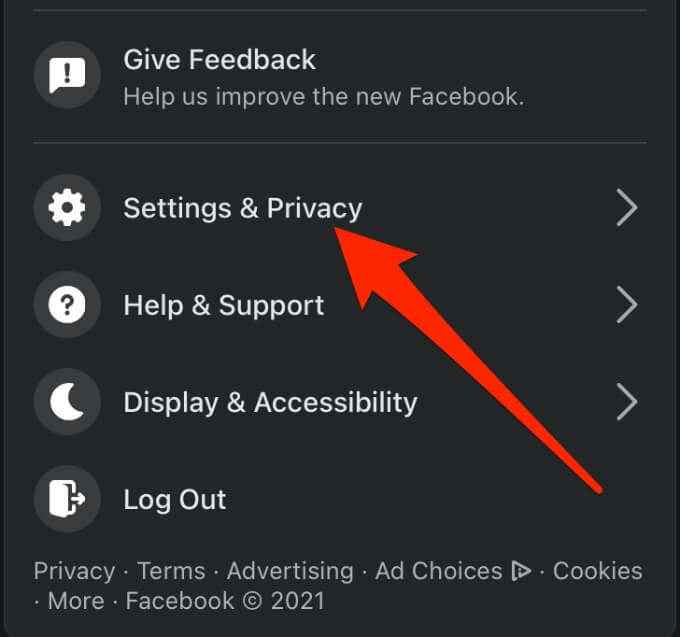
- Pilih Pengaturan.
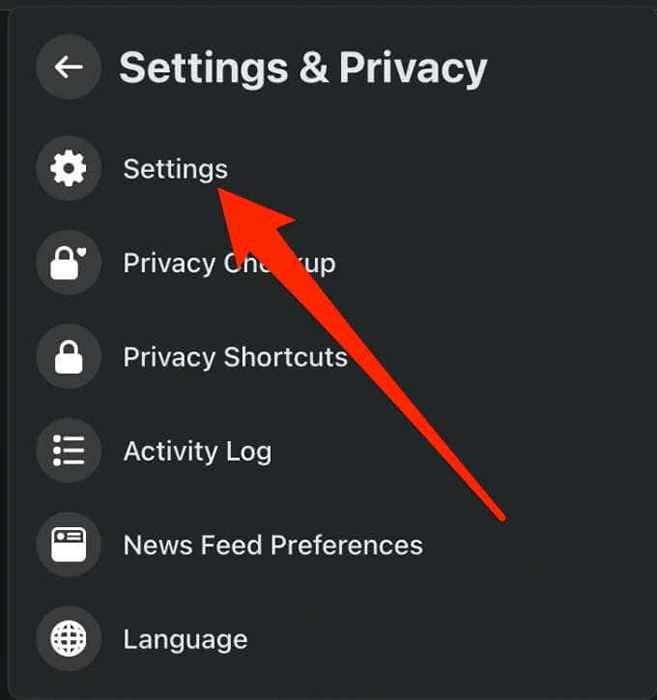
- Pilih Nama.
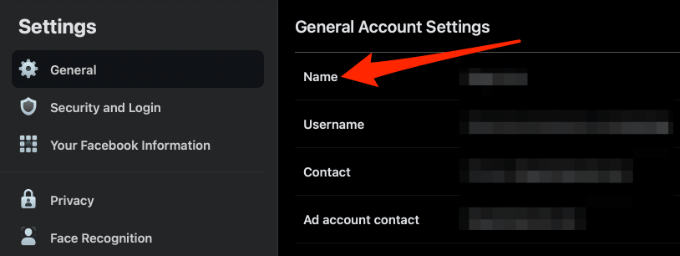
- Ketik nama Anda dan kemudian pilih Ulasan Perubahan.
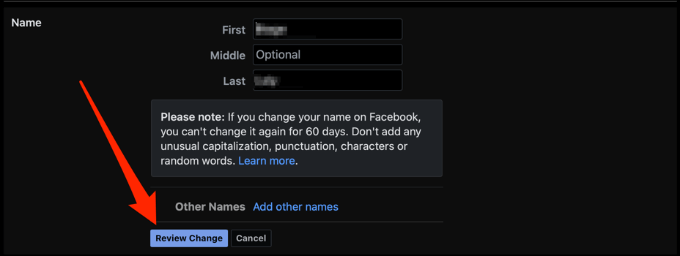
- Ketik kata sandi dan pilih Simpan perubahan.
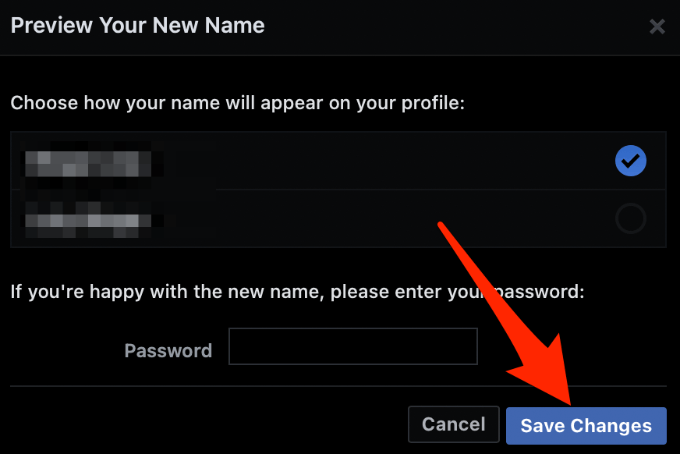
Catatan: Anda hanya dapat mengubah nama Facebook Anda setiap 60 hari.
Ubah Nama Facebook di ponsel Anda
Anda juga dapat mengubah nama Facebook Anda melalui aplikasi Facebook di ponsel Anda.
- Buka aplikasi Facebook dan ketuk Menu.
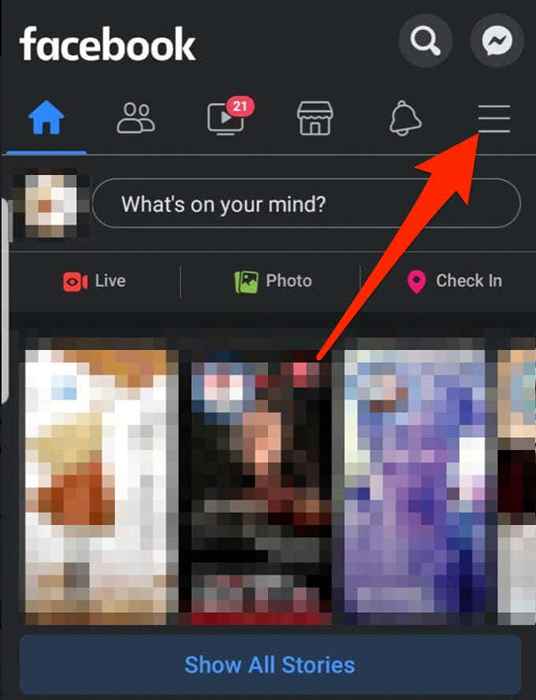
- Gulir ke bawah dan ketuk Pengaturan & Privasi.
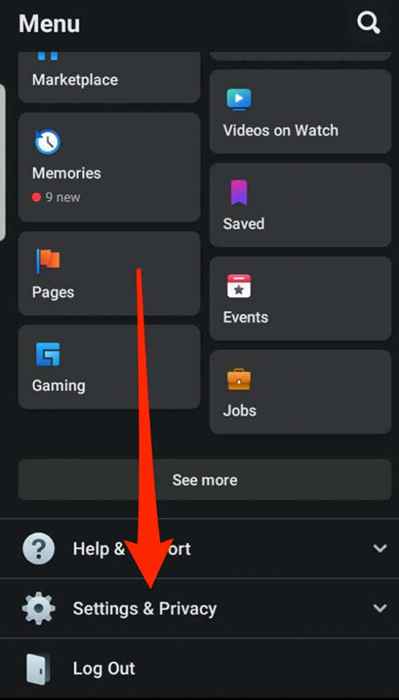
- Mengetuk Pengaturan.
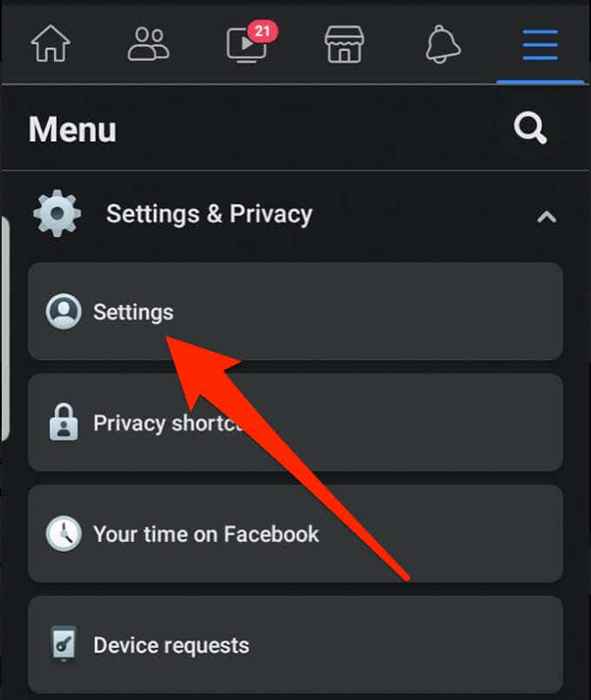
- Mengetuk Informasi pribadi.
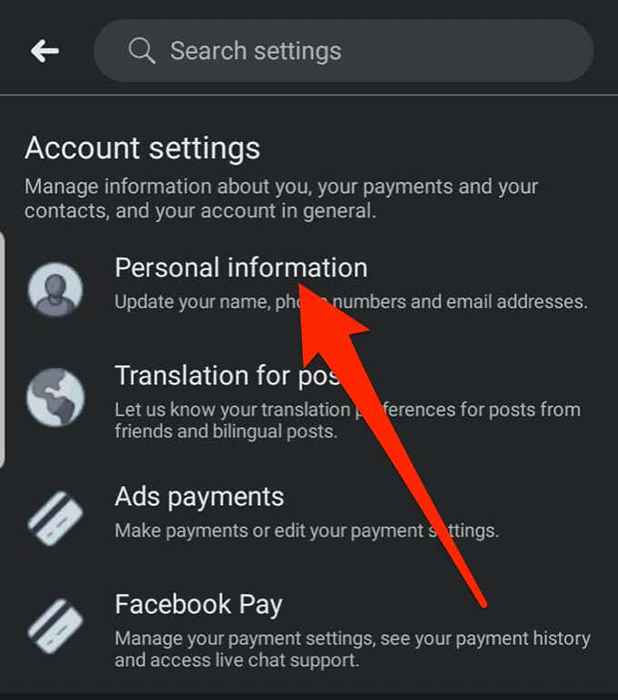
- Mengetuk Nama.
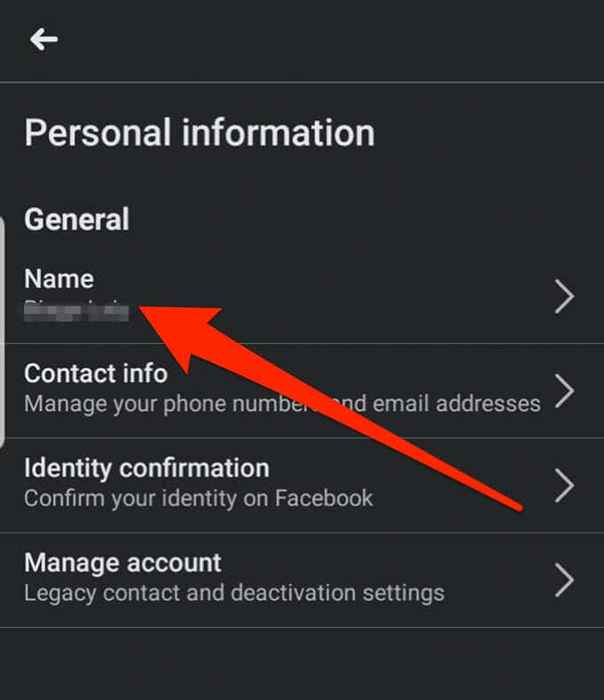
- Ketik nama baru yang ingin Anda gunakan dan ketuk Tinjauan Mengubah.
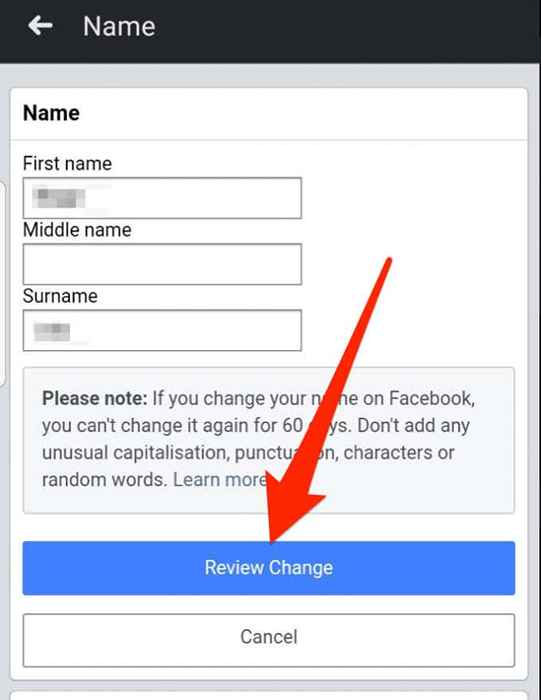
- Masukkan kata sandi Anda dan ketuk Simpan perubahan.
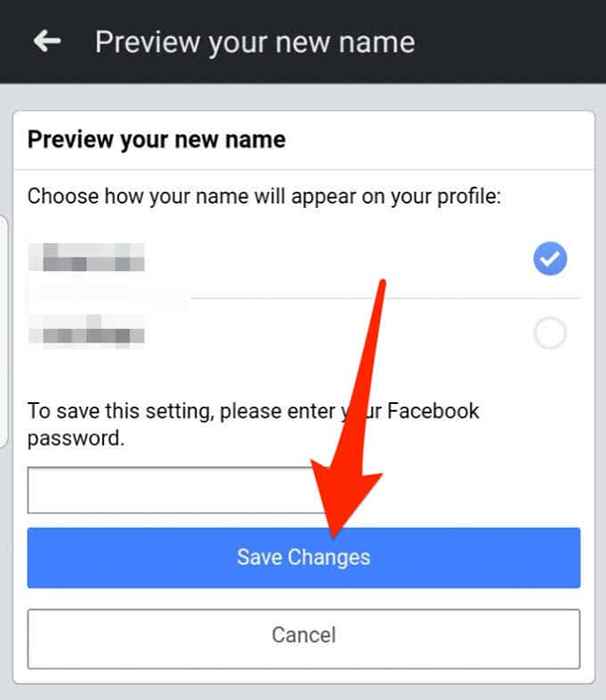
- Jika Anda ingin menambahkan Nama panggilan, mengetuk Nama lain, Masukkan nama panggilan dan kemudian ketuk Menyimpan.
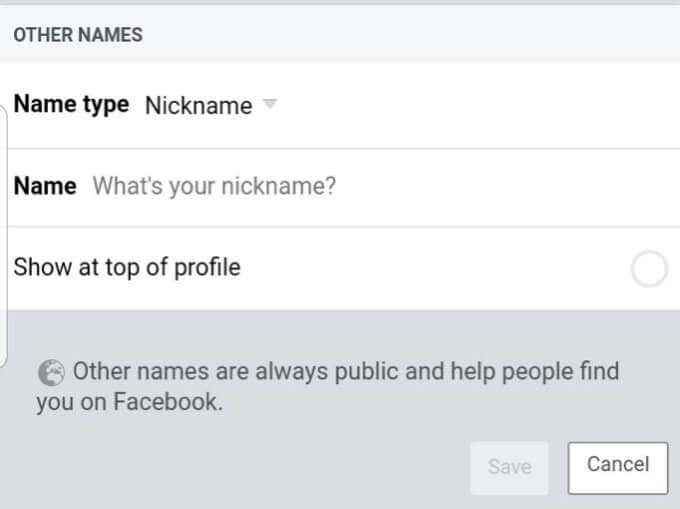
Ubah Nama Halaman Facebook
Jika Anda memiliki halaman Facebook dan ingin mengubah namanya dari yang saat ini, Anda diizinkan untuk meminta perubahan asalkan Anda adalah admin halaman. Mengubah nama halaman tidak memengaruhi nama pengguna, tetapi nama yang Anda pilih harus secara akurat mencerminkan halaman.
Nama halaman harus memenuhi standar nama halaman Facebook.
Catatan: Anda tidak dapat menggunakan kata "resmi" jika halaman itu bukan halaman resmi organisasi, merek, figur publik atau tempat.
- Buka halaman beranda untuk halaman Facebook Anda dan pilih Tentang di panah drop-down. Itu Tentang tautan halaman mungkin di sebelah Rumah atau Kelompok tab.
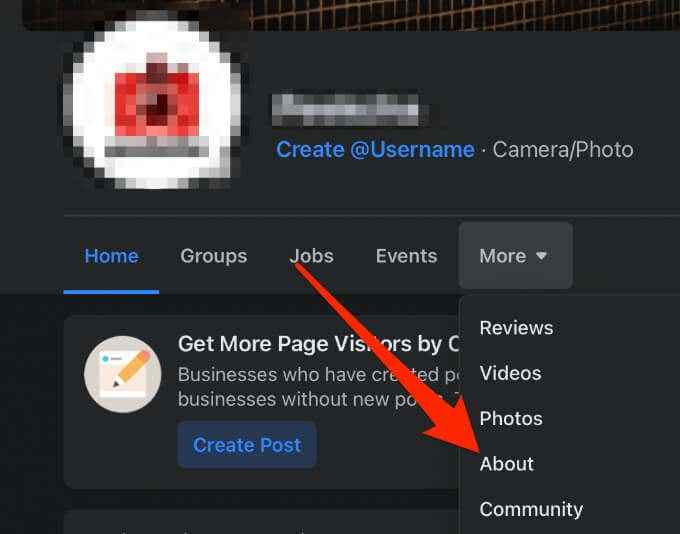
- Pilih Edit info halaman di bawah Umum.
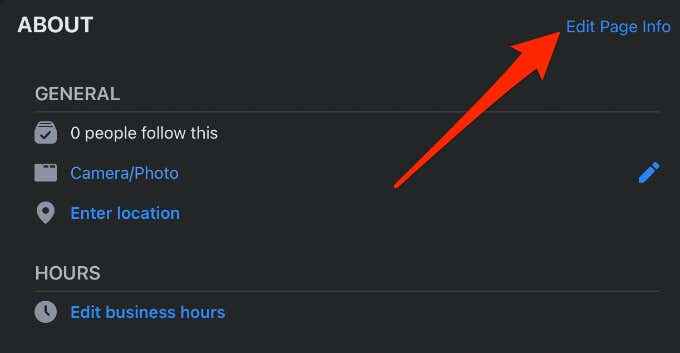
- Masukkan yang baru Nama halaman dan kemudian keluar dari jendela.
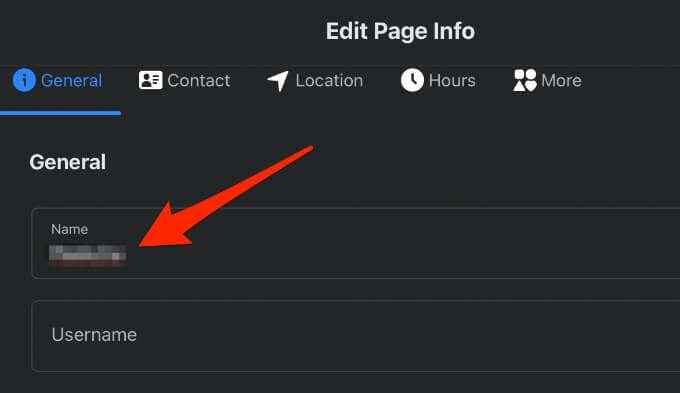
- Di jendela baru, pilih Permintaan perubahan.
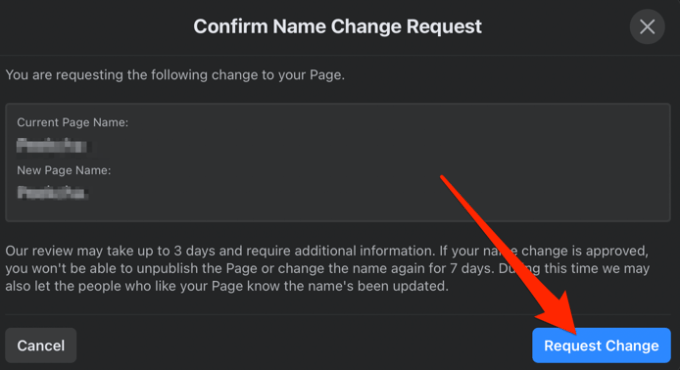
Catatan:
- Jika opsi untuk mengedit nama halaman tidak ada, periksa apakah Anda memiliki peran halaman yang memungkinkan Anda mengubah nama. Peran halaman memungkinkan Anda menambahkan orang lain dengan izin dan akses khusus sehingga mereka dapat membantu Anda mengelola halaman Anda. Peran seperti itu termasuk admin, editor, moderator, pengiklan atau analis. Saat Anda membuat halaman di Facebook, Anda secara otomatis menjadi adminnya, memberi Anda hak untuk mengubah bagaimana tampilan halaman dan aspek lain dari halaman ini. Admin juga dapat menetapkan peran kepada orang lain dan mengubah peran mereka jika perlu.
- Opsi ini juga mungkin hilang jika Anda atau admin lain baru -baru ini mengubah nama halaman, atau halaman memiliki batas yang ditempatkan di atasnya.
- Tim Facebook akan meninjau permintaan perubahan nama halaman Anda, yang dapat memakan waktu hingga tiga hari, dan mereka dapat menghubungi Anda untuk informasi tambahan sebelum menyetujui atau menolak permintaan Anda.
- Jika perubahan nama disetujui, Anda tidak akan dapat mengubah nama lagi selama tujuh hari atau tidak dipublikasikan halaman. Selama periode 7 hari ini, pengikut halaman Anda dapat diberitahu tentang perubahan nama.
Cara Mengubah Nama Pengguna Facebook Anda
Anda dapat mengubah nama pengguna Facebook Anda, tetapi hati -hati karena Facebook memungkinkan Anda menggunakan setiap nama pengguna yang unik hanya sekali.
Selain itu, nama pengguna yang Anda pilih tidak dapat berisi ekstensi seperti .com atau .org, atau istilah generik. Nama pengguna hanya dapat berisi karakter dan titik alfanumerik, harus setidaknya lima karakter dan mematuhi istilah Facebook.
- Buka Facebook di komputer Anda dan pilih panah drop-down di sisi kanan atas beranda Facebook Anda dan pilih Pengaturan & Privasi.
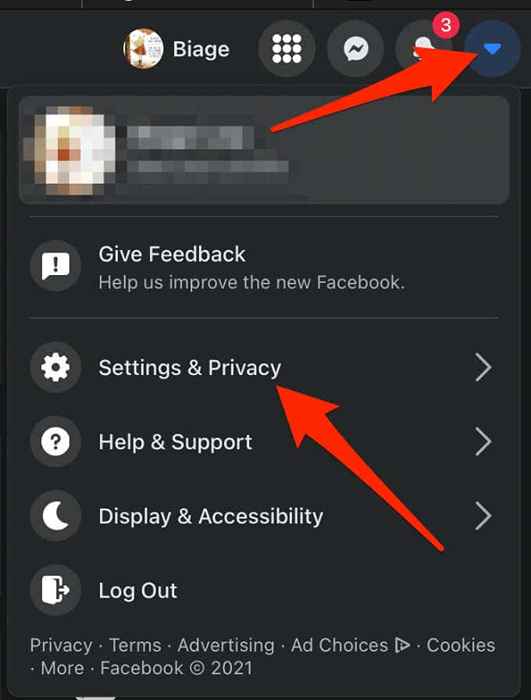
- Selanjutnya, pilih Pengaturan.
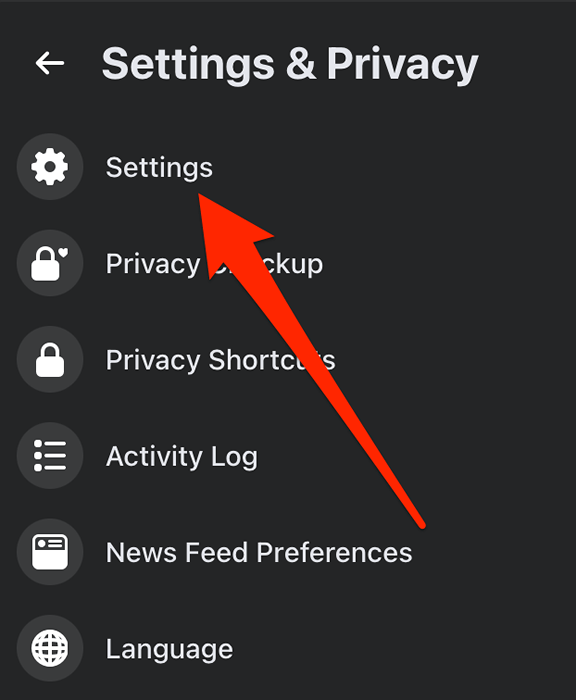
- Pilih Nama belakang.
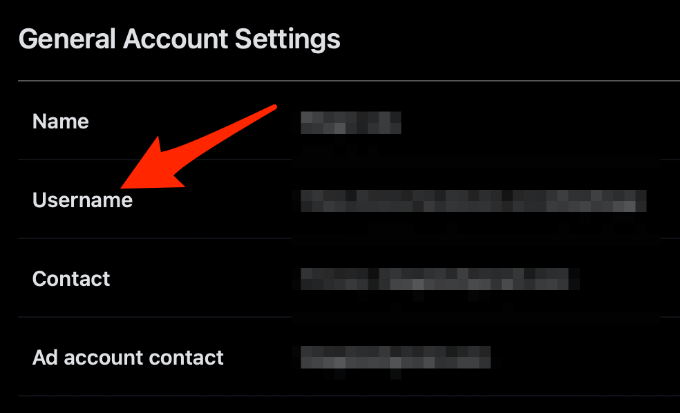
- Ketik nama pengguna dan kata sandi baru Anda, lalu pilih Simpan perubahan.
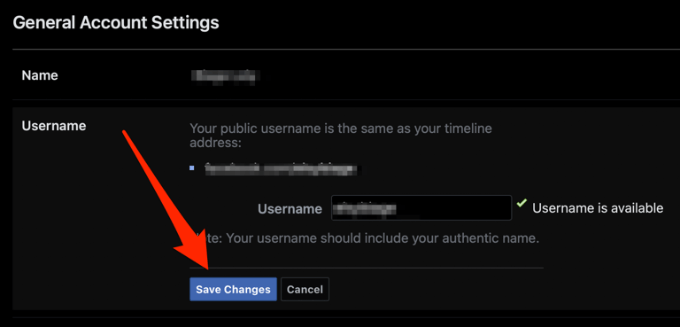
Catatan: Anda tidak dapat mengubah nama pengguna Facebook Anda melalui aplikasi seluler Facebook.
Cara Mengubah Nama Pengguna Halaman Facebook Anda
Jika Anda memiliki halaman Facebook dan ingin mengubah nama pengguna, Anda dapat melakukannya tetapi Anda harus menjadi admin halaman, dan halaman harus memenuhi standar nama pengguna halaman Facebook.
Catatan: Terkadang Anda mungkin menginginkan nama pengguna tertentu tetapi tidak tersedia. Ini bisa jadi karena namanya sudah diambil oleh halaman yang tidak dipublikasikan.
- Buka halaman Facebook dan pilih Buat halaman @username atau Edit di bawah Umum Dan Nama belakang bagian.
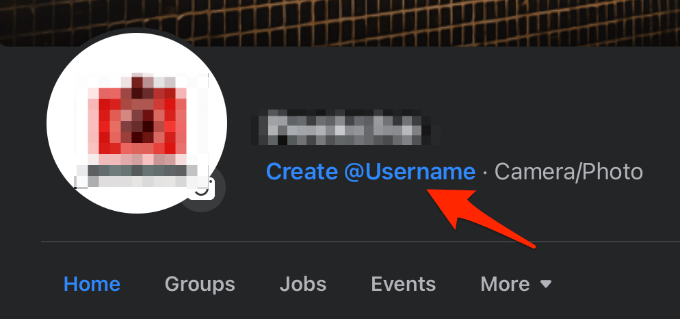
- Masukkan nama pengguna baru yang Anda inginkan dan kemudian pilih Buat nama pengguna.
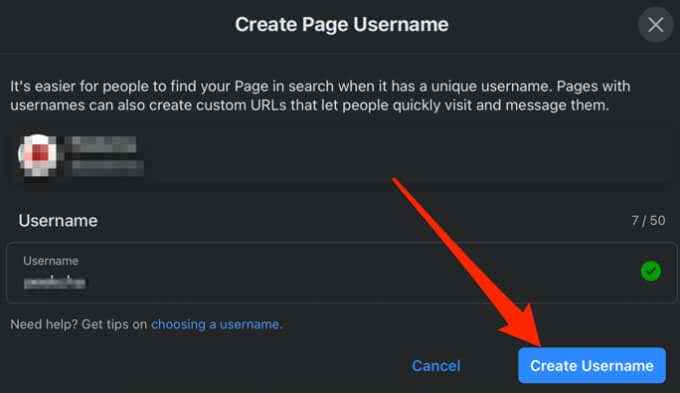
Tidak dapat mengubah nama Anda di facebook? Inilah yang harus dilakukan
Ada beberapa alasan mengapa Anda tidak dapat mengubah nama Anda di Facebook, termasuk:
- Anda sudah mencoba mengubah nama terlalu sering dan batas 60 hari di mana Anda dapat mengubah nama Anda belum berakhir.
- ID Anda tidak memenuhi standar yang tercantum dalam daftar ID Facebook.
- Nama yang Anda pilih tidak memenuhi kebijakan nama Facebook.
- Anda sebelumnya diminta untuk mengonfirmasi nama Anda di Facebook.

Jika Anda memenuhi semua persyaratan ini dan masih tidak dapat mengubah nama Facebook Anda, isi formulir ini untuk meminta perubahan nama dan konfirmasi nama Anda.
Dapatkan nama atau nama pengguna Facebook baru
Jika Anda tidak senang dengan nama atau nama pengguna Facebook Anda dengan alasan apa pun dan Anda ingin mengubahnya, langkah -langkah dalam panduan ini akan membantu Anda melakukannya. Anda juga dapat memiliki nama atau nama pengguna yang sama di seluruh platform lain seperti Skype, Snapchat, Twitter atau Spotify untuk konsistensi.
- « Cara memperbaiki kesalahan sumber tidak didukung chromecast
- Cara mengubah nama panggilan Anda di perselisihan »

